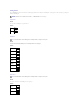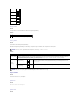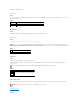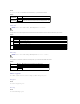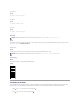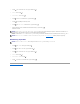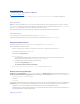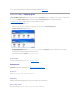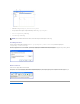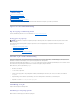Users Guide
Tilbage til Inholdsfortegnelse Side
Forklaring af din printersoftware
Printerindstillinger-hjælpeprogram
Anvend den DrivereoghjælpeprogrammerCD, som fulgte med din printer, til at installere en kombination af software-programmer,afhængigtafdit
operativsystem.
Printerstatusvindue
Printerstatusvinduetgørdigopmærksom,nårdererenfejl,ellerderopstårenadvarsel,somfxnårderopståretpapirstop,ellertonerenervedatvære
opbrugt.
Som standard starter Printerstatus vinduetkun,nårderopstårenfejl.Nårderopstårenfejl,visesfejlmeddelelsenpåPrinterstatusvinduet. Du kan indstille
Printerstatus vinduet tilaltidatstarte,nårduudskriveriUdskrivningsstatusvinduesegenskaber.
Dukanogsåkontrolleretonerniveauet,mængdenafpapirderertilbageellerkonfigurationenafalternativerfordenlokaleprinter.
Status Monitor Konsol
Brug Status Monitor KonsoltilatstyreflereeksemplerpåStatusvindue for en bestemt printer.
Vælgenprinterfralistevisningen(ellerPrintervalg)vedatklikkepådensnavnforatåbneetStatusvindue for en bestemt printer.
DellSuppliesManagementSystem™
DukanåbneDell Supplies Management System dialogboksen fra Alle programmer menuen eller skrivebordsikonet.
Dukanbestilletilbehørpr.telefonellerfrawebbet.
1. Klikpåstart® Alle programmer® Dell Printere® Supplerende farvelasersoftware® Dell Supplies Management System.
Dell Supplies Management System vinduet kommer frem.
2. VælgdinprinterfraVælgprintermodel listen.
3. Hvis du bestiller over nettet:
a. Hvisduikkekanfåinformationfraprinterenautomatiskviatovejskommunikation,visesderetvindue,derbederdigomatskrive
servicetagnummeret.SkrivditDell™printer-servicetagnummer i det dertil beregnede felt.
Ditservicetagnummererplaceretpåindersidenafdinprinterssidedør.
b. VælgenURLfraVælggenbestillings-URL listen.
c. KlikpåBesøgDell-webstedforbestillingafprintertilbehør.
4. Hvis du bestiller pr. telefon, skal du ringe til det nummer, som vises under Bestil pr. telefon overskriften.
Værktøjtilatlavebrugeropsætningsdisk
Værktøjtilatlavebrugeropsætningsdisk programmet, som findes i LavDisk mappen i HjælpeprogrammermappenpåDrivereoghjælpeprogrammer CD'en og
printerdriverne,somfindespåDrivereoghjælpeprogrammerCD'en, anvendes til at lave driverinstallationspakker, som indeholder bruger-driverindstillinger. En
driverinstallationspakke kan indeholde en gruppe lagrede printerdriver-indstillinger og anden data for ting som f.eks.:
l Udskrivningsretning og Flere-op (dokumentindstillinger)
l Vandmærker
l Font-referencer
Hvisduvilinstallereprinterdriverenmeddesammeindstillingerforflerecomputere,somkørerdetsammeoperativsystem,skaldulaveenopsætningsdiskpå
enfloppydiskellerpåenserverpånetværket.Brugafdenopsætningsdisk,duharlavet,reducererdenarbejdsmængde,somkræves,nårduinstallerer
printerdriveren.
l InstallerDell™2135cnColorLaserMultifunctionPrinter-printerdriverenpådencomputersomopsætningsdiskenlavespå.
l Opsætningsdiskenkankunanvendespådetoperativsystem,somdiskenblevlavetpå,ellerpåcomputere,somkørerdetsammeoperativsystem.Lav
enseparatopsætningsdiskforandretyperoperativsystemer.
Opdatering af software